Gerando pares de chaves
Um par de chaves pode ser gerado com a máquina quando for necessário para comunicações codificadas via o Transport Layer Security (TLS). Você pode usar TLS ao acessar a máquina via IU remota. Até cinco pares de chaves podem ser registrados na máquina.
1
Inicie a IU remota e faça o logon no modo Gerente Sistema. Iniciando a IU remota
2
Clique em [Configurações/Registro].
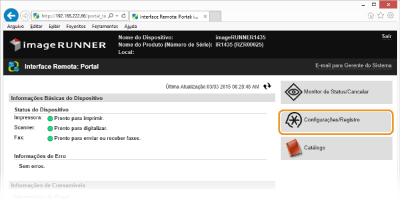
3
Clique em [Configurações de Segurança]  [Configurações de Chave e Certificado].
[Configurações de Chave e Certificado].
 [Configurações de Chave e Certificado].
[Configurações de Chave e Certificado].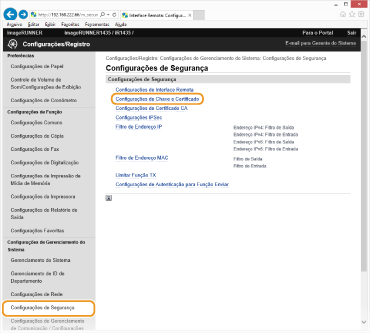
4
Clique em [Gerar Chave...].
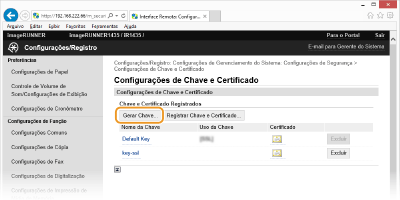
NOTA:
Excluindo um par de chaves.
Excluindo um par de chaves.
Clique em [Excluir] à direita do par de chaves que você deseja excluir  e clique em [OK].
e clique em [OK].
 e clique em [OK].
e clique em [OK].Um par de chaves não pode ser excluído se estiver sendo usado atualmente para alguma finalidade, como quando "TLS" ou "IEEE 802.1X" é exibido sob [Uso da Chave]. Neste caso, desative a função ou substitua o par de chaves antes de excluí-lo.
Criação e renovação de um novo par de chaves
Quando o Send PDF Security Feature Set opcional estiver ativado, você pode conectar a chave de assinatura do dispositivo. Para criar a chave de assinatura do dispositivo, clique em [Gerar Chave de Assinatura de Dispositivo...]  clique em [OK].
clique em [OK].
 clique em [OK].
clique em [OK].Se o par de chaves for inválido, clique em [Atualizar] para criar um novo par de chaves do dispositivo.
5
Especifique as configurações para a chave e o certificado.
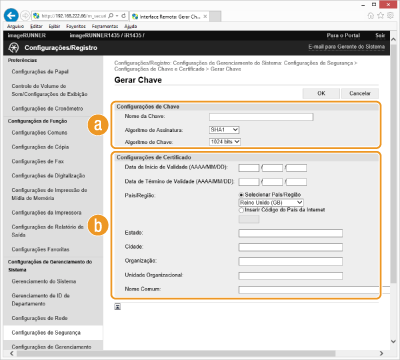
 [Configurações de Chave]
[Configurações de Chave][Nome da Chave]
Insira até 24 caracteres alfanuméricos para nomear o par de chaves. Defina um nome que você encontrará facilmente em uma lista em um momento posterior.
Insira até 24 caracteres alfanuméricos para nomear o par de chaves. Defina um nome que você encontrará facilmente em uma lista em um momento posterior.
[Algoritmo de Assinatura:]
Selecione o algoritmo de assinatura a partir da lista suspensa.
Selecione o algoritmo de assinatura a partir da lista suspensa.
[Algoritmo de Chave:]
O RSA é usado para gerar um par de chaves. Selecione o comprimento da chave a partir da lista suspensa. Quanto maior o número para o comprimento da chave, mais lenta será a comunicação. Contudo, a segurança será maior.
O RSA é usado para gerar um par de chaves. Selecione o comprimento da chave a partir da lista suspensa. Quanto maior o número para o comprimento da chave, mais lenta será a comunicação. Contudo, a segurança será maior.
NOTA:
[512 bits] não pode ser selecionado para o comprimento da chave, se [SHA384] ou [SHA512] está selecionado para [Algoritmo de Assinatura:].
[512 bits] não pode ser selecionado para o comprimento da chave, se [SHA384] ou [SHA512] está selecionado para [Algoritmo de Assinatura:].
 [Configurações de Certificado]
[Configurações de Certificado][Data de Início de Validade (AAAA/MM/DD):]
Insira a data a partir da qual o certificado é válido entre 01/01/2000 e 31/12/2037.
Insira a data a partir da qual o certificado é válido entre 01/01/2000 e 31/12/2037.
[Data de Término de Validade (AAAA/MM/DD):]
Insira a data até a qual o certificado é válido entre 01/01/2000 e 31/12/2037. Uma data anterior a [Data de Início de Validade (AAAA/MM/DD):] não pode ser definida.
Insira a data até a qual o certificado é válido entre 01/01/2000 e 31/12/2037. Uma data anterior a [Data de Início de Validade (AAAA/MM/DD):] não pode ser definida.
[País/Região:]
Clique no botão de opção [Selecionar País/Região] e selecione o país/região na lista suspensa. Você também pode clicar no botão de opção [Inserir Código do País da Internet] e inserir um código de país, como "US" para os EUA.
Clique no botão de opção [Selecionar País/Região] e selecione o país/região na lista suspensa. Você também pode clicar no botão de opção [Inserir Código do País da Internet] e inserir um código de país, como "US" para os EUA.
[Estado:]/[Cidade:]
Digite até 24 caracteres alfanuméricos para o local conforme necessário.
Digite até 24 caracteres alfanuméricos para o local conforme necessário.
[Organização:]/[Unidade Organizacional:]
Digite até 24 caracteres alfanuméricos para o nome da organização conforme necessário.
Digite até 24 caracteres alfanuméricos para o nome da organização conforme necessário.
[Nome Comum:]
Insira até 48 caracteres alfanuméricos para o nome comum do certificado conforme o necessário. "Nome comum" é frequentemente abreviado como "NC."
Insira até 48 caracteres alfanuméricos para o nome comum do certificado conforme o necessário. "Nome comum" é frequentemente abreviado como "NC."
6
Clique em [OK].
Um par de chaves leva aproximadamente de 10 a 15 minutos para ser gerado.
Depois que o par de chaves foi gerado, ele é automaticamente registrado na máquina.